Modifier les informations sur les personnes pour la planification des ressources
Objectif
Modifier les informations de profil des personnes pour la planification des ressources.
Contexte
Pour les projets utilisant les outils Planification des ressources et Suivi des ressources, vous pouvez mettre à jour et gérer les profils des personnes à l’aide de l’outil Liste de personnes. Des informations de contact, des champs personnalisés et des étiquettes supplémentaires peuvent être ajoutés pour mieux organiser les personnes de votre ressource.
Les personnes gérées dans cet outil sont utilisées pour les affectations de planification des ressources, ainsi que dans l’outil Équipes et Feuilles de temps.
Éléments à considérer
- Permissions d'utilisateur requises
- Seules les personnes ajoutées à la planification des ressources, que ce soit dans l’outil Répertoire ou Planification des ressources, peuvent être modifiées dans la liste des personnes.
- Pour une expérience optimale, la synchronisation des données doit être activée avec cette fonctionnalité. S’il est désactivé, veuillez contacter votre ingénieur de réussite client Procore ou votre point de contact pour l’activer.
- Si les synchronisations de données sont activées :
- Les personnes ajoutées à la planification des ressources dans l’onglet « Planification des ressources » du Répertoire de la compagnie ou dans l’outil de planification des ressources sont visibles dans les deux outils.
Remarque : La personne doit être un « Utilisateur » dans le Répertoire, et non un « Contact ». - Les modifications apportées aux informations sur la planification des ressources, pour les personnes qui utilisent les deux outils, sont automatiquement mises à jour entre le Répertoire de la compagnie et la Planification des ressources.
Remarque : La personne doit être un « Utilisateur » dans le Répertoire, et non un « Contact ».
- Les personnes ajoutées à la planification des ressources dans l’onglet « Planification des ressources » du Répertoire de la compagnie ou dans l’outil de planification des ressources sont visibles dans les deux outils.
- Si les synchronisations de données sont désactivées :
- Dans le Répertoire de la compagnie, les données de l’onglet « Planification des ressources » sont mises à jour dans les outils Répertoire et Planification des ressources. Cependant, les champs partagés qui se trouvent dans la section « Informations personnelles » du Répertoire ne sont pas mis à jour entre les outils. Pour obtenir la liste des champs nécessitant une synchronisation des données activée, voir Quelles informations sur les personnes sont synchronisées entre la planification des ressources et le Répertoire de la compagnie Procore
Étapes
- Modifier les personnes en ligne
- Modifier les personnes à partir de leurs détails
- Modifier des personnes en bloc
- Modifier des personnes du Répertoire de la compagnie
Modifier les informations sur les personnes à partir de la liste des personnes
- Accédez à l’outil Planification des ressources au niveau de la compagnie.
- Cliquez sur Personnes et sélectionnez Liste des personnes.
- Cliquez dans le champ et apportez des modifications.
Remarque : Tous les champs ne peuvent pas être modifiés en ligne. - Cliquez en dehors du champ pour enregistrer les modifications.
Modifier les informations sur les personnes à partir des détails des personnes
- Accédez à l’outil Planification des ressources au niveau de la compagnie.
- Cliquez sur Personnes et sélectionnez Liste des personnes.
- Cliquez sur le nom de la personne.
- Cliquez sur Modifier.
- Informations sur la mise à jour :
- Prénom. Le prénom de la personne.
- Nom de famille. Le nom de famille de la personne.
- Statut. Le statut d’utilisateur de la personne.
- Groupes. Les groupes de la personne. Voir Configurer des groupes pour la planification des ressources.
- Titre du poste. Le titre de poste de la personne dans la liste déroulante. Voir Configurer les intitulés de poste pour la planification des ressources.
- identifiant de l’employé. L’identifiant de l’employé de la personne.
- Tapez . Le type d’utilisateur de la personne.
- Cessible. Une personne qui peut se voir attribuer une affectation de ressources, mais qui ne peut pas se connecter à Procore. Voir Créer une affectation de ressource.
- Utilisateur assignable. Une personne qui peut se connecter à Procore et se voir attribuer une affectation de ressource. Voir Créer une affectation de ressource.
- Utilisateur. Une personne qui peut se connecter à Procore.
- Adresse e-mail. L’adresse e-mail de la personne.
- Numéro de téléphone. Le numéro de téléphone de la personne.
- Profil de notification. Le profil de notification de la personne. Voir Configurer les profils de notification pour la planification des ressources.
- Activer l’envoi de courriels. Si la personne doit ou non recevoir des courriels de Procore concernant ses affectations de ressources. Voir Qu’est-ce qu’une alerte d’affectation dans la planification des ressources?
Remarque : Si vous activez les notifications par e-mail, un e-mail est requis. - Activez les SMS. Si la personne doit ou non recevoir des SMS de Procore concernant ses affectations de ressources. Voir Qu’est-ce qu’une alerte d’affectation dans la planification des ressources?
Remarques :- Des frais de messagerie et de données peuvent s'appliquer.
- Si vous activez les notifications par SMS, un numéro de téléphone est requis.
- Activez les notifications mobiles. Si la personne doit ou non recevoir des notifications via l’application Resource Planning/LaborChart. Voir Qu’est-ce que l’application Resource Planning/LaborChart?
- Adresse. L’adresse de la personne.
- Adresse 2. L’adresse de la personne, suite.
- Ville. La ville ou le village de la personne.
- l’État. L’État ou la province de la personne.
- Postal. Le code postal de la personne.
- Pays. Le pays de résidence de la personne.
- Salaire horaire. Le salaire horaire de la personne.
- Langue. La langue maternelle de la personne.
- Genre. Le sexe de la personne.
- Date d’embauche. La date à laquelle la personne a été embauchée.
- Date de naissance. La date de naissance de la personne.
- Nom de la personne à contacter en cas d’urgence. Le nom de la personne à contacter en cas d’urgence.
- Téléphone de la personne à contacter en cas d’urgence. Le numéro de téléphone de la personne à contacter en cas d’urgence.
- Relation de contact en cas d’urgence. La relation entre la personne et sa personne à contacter en cas d’urgence.
- [Champs personnalisés]. Tous les champs personnalisés que vous avez créés pour les personnes. Voir Configurer les champs personnalisés pour la planification des ressources.
- Photo de profil. Sélectionnez une image pour la photo de profil de l’utilisateur.
- Cliquez sur Enregistrer.
Modifier des personnes en bloc
- Accédez à l’outil Planification des ressources au niveau de la compagnie.
- Cliquez sur Personnes et sélectionnez Liste des personnes.
- Cochez les cases des utilisateurs que vous souhaitez modifier.
- Cliquez sur l’icône d’édition
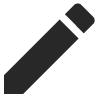 .
. - Mettez à jour les informations.
- Genre. Le sexe de la personne.
- Groupes. Les groupes de la personne. Voir Configurer des groupes pour la planification des ressources.
- Titre du poste. Le titre de poste de la personne dans la liste déroulante. Voir Configurer les intitulés de poste pour la planification des ressources.
- Statut. Le statut d’utilisateur de la personne.
- Tapez . Le type d’utilisateur de la personne.
- Cessible. Une personne qui peut se voir attribuer une affectation de ressources, mais qui ne peut pas se connecter à Procore. Voir Créer une affectation de ressource.
- Utilisateur assignable. Une personne qui peut se connecter à Procore et se voir attribuer une affectation de ressource. Voir Créer une affectation de ressource.
- Utilisateur. Une personne qui peut se connecter à Procore.
- Langue. La langue maternelle de la personne.
- Salaire horaire. Le salaire horaire de la personne.
- l’État. L’État ou la province de la personne.
- Pays. Le pays de résidence de la personne.
- [Champs personnalisés]. Tous les champs personnalisés que vous avez créés pour les personnes. Voir Configurer les champs personnalisés pour la planification des ressources.
- Cliquez sur Enregistrer.
Modifier les informations sur les personnes à partir du répertoire de la compagnie
- Accédez à l’outil Répertoire au niveau de la compagnie.
- Cliquez sur l’onglet Utilisateurs .
- Facultatif : Cliquez sur Ajouter un filtre et sélectionnez Planification des ressources.
- Cliquez sur Afficher à côté du nom de la personne.
- Cliquez sur l’onglet Planification des ressources .
- Cliquez sur Modifier dans la section « Informations ».
- Informations sur la mise à jour :
- Groupes. Les groupes de la personne. Voir Configurer des groupes pour la planification des ressources.
- Titre du poste. Le titre de poste de la personne dans la liste déroulante. Voir Configurer les intitulés de poste pour la planification des ressources.
- Tapez . Le type d’utilisateur de la personne.
- Cessible. Une personne qui peut se voir attribuer une affectation de ressources, mais qui ne peut pas se connecter à Procore. Voir Créer une affectation de ressource.
- Utilisateur assignable. Une personne qui peut se connecter à Procore et se voir attribuer une affectation de ressource. Voir Créer une affectation de ressource.
- Utilisateur. Une personne qui peut se connecter à Procore.
- Profil de notification. Le profil de notification de la personne. Voir Configurer les profils de notification pour la planification des ressources.
- Activer l’envoi de courriels. Si la personne doit ou non recevoir des courriels de Procore concernant ses affectations de ressources. Voir Qu’est-ce qu’une alerte d’affectation dans la planification des ressources?
Remarque : Si vous activez les notifications par e-mail, un e-mail est requis. - Activez les SMS. Si la personne doit ou non recevoir des SMS de Procore concernant ses affectations de ressources. Voir Qu’est-ce qu’une alerte d’affectation dans la planification des ressources?
Remarques :- Des frais de messagerie et de données peuvent s'appliquer.
- Si vous activez les notifications par SMS, un numéro de téléphone est requis.
- Activez les notifications mobiles. Si la personne doit ou non recevoir des notifications via l’application Resource Planning/LaborChart. Voir Qu’est-ce que l’application Resource Planning/LaborChart?
- Adresse. L’adresse de la personne.
- Adresse 2. L’adresse de la personne, suite.
- Ville. La ville ou le village de la personne.
- l’État. L’État ou la province de la personne.
- Postal. Le code postal de la personne.
- Pays. Le pays de résidence de la personne.
- Salaire horaire. Le salaire horaire de la personne.
- Langue. La langue maternelle de la personne.
- Genre. Le sexe de la personne.
- Date d’embauche. La date à laquelle la personne a été embauchée.
- Date de naissance. La date de naissance de la personne.
- Nom de la personne à contacter en cas d’urgence. Le nom de la personne à contacter en cas d’urgence.
- Téléphone de la personne à contacter en cas d’urgence. Le numéro de téléphone de la personne à contacter en cas d’urgence.
- Relation de contact en cas d’urgence. La relation entre la personne et sa personne à contacter en cas d’urgence.
- [Champs personnalisés]. Tous les champs personnalisés que vous avez créés pour les personnes. Voir Configurer les champs personnalisés pour la planification des ressources.
- Photo de profil. Sélectionnez une image pour la photo de profil de l’utilisateur.
- Cliquez sur Enregistrer.